Lecciones de iniciación avanzadas de Sculpture: Cómo programar bajos eléctricos
Esta sección se centra en un solo tipo de instrumento: el bajo eléctrico, incluyendo todas sus variaciones y articulaciones importantes. La naturaleza física de los bajos eléctricos no es tan compleja como en el caso de muchos otros instrumentos acústicos. Este instrumento es, por lo tanto, una excelente elección para las lecciones de programación de sonidos, cuyo objetivo es hacer que se familiarice con el arte de utilizar Sculpture para reproducir sonidos detallados de manera precisa.
Para construir un bajo y todos sus componentes en Sculpture, necesita comprender el proceso físico básico de la producción de sonido en el instrumento. Antes de observar el proceso de programación práctico en Sculpture, en la siguiente sección encontrará información detallada sobre la construcción de los bajos eléctricos.
Nota: Para visualizar los ajustes de estas lecciones de iniciación en la ventana Sculpture, abra el menú Settings y seleccione “Tutorial Settings”.
Aspectos más importantes de los bajos eléctricos en Sculpture
Por lo general, el bajo eléctrico tiene cuatro cuerdas. La cuerda inferior se suele afinar en E 0 o E (número de nota MIDI 28). Las cuerdas por encima de la E inferior se afinan en cuartas, así pues A, D y G. Si lo desea, puede encontrar bajos con cinco, seis e incluso más cuerdas. Como Sculpture no tiene limitaciones tonales, esto no tiene mayor importancia.
Lo que es mucho más importante para la programación de sonidos es el contenido de los sobretonos del sonido del bajo que depende principalmente de las cualidades de las cuerdas.
- Cuerdas de entorchado circular: un cable muy fino se enrolla alrededor del núcleo de un cable de acero, lo que da como resultado un sonido metálico fuerte lleno de sobretonos.
- Cuerdas de entorchado plano: el cable fino está desgastado o pulido para suavizarlo, y el sonido tiene menos sobretonos en comparación. (Actualmente están menos solicitados.)
A diferencia de las cuerdas de guitarra, la estructura y el trabajo son los mismos para todas las cuerdas del conjunto. No existen conjuntos que combinen cuerdas de entorchado circular y cuerdas de entorchado plano.
La relación entre la longitud de la cuerda y la tensión de la cuerda tiene un importante afecta considerablemente el contenido de sobretonos. Si no tenemos en cuenta los bajos que pueden ajustarse en diferentes longitudes de escala (diferentes longitudes de cuerda en vibración), la posición de articulación real que se utiliza desempeña un papel importante. Cuando se toca D en el décimo traste de la cuerda E baja, suena más apagado que cuando el mismo tono se toca en la cuerda D abierta.
El número de trastes varía de un bajo a otro y depende de la longitud de escala. No se preocupe de los tonos más altos que una línea horizontal C sencilla; el intervalo de funcionamiento real de este instrumento se circunscribe principalmente a sus dos octavas inferiores, entre E 0 y E 2.
También es interesante mencionar el bajo eléctrico sin trastes. Al igual que el resto de instrumentos de este tipo, se puede afinar con total libertad y posee un sonido individual muy peculiar. A lo largo de las lecciones de iniciación, descubrirá cómo programar este tipo de sonido de instrumento en Sculpture.
Se tratarán tres tipos de articulaciones:
- Con los dedos: las cuerdas se tocan alternando los dedos índice y corazón.
- Picked: las cuerdas se tocan con una púa.
- Golpe con el pulgar/punteo fuerte (slap) con los dedos: las cuerdas se tocan con el lateral del pulgar sobre el trastero o se puntean con los dedos con firmeza.
La vibración de las cuerdas se captura a través de una pastilla electromagnética. Cuando la cuerda vibra, su núcleo de acero influye en el campo magnético. Las pastillas casi siempre se encuentran a una distancia del lateral, más próximas al puente y a la pieza de cola de parada. Existen diferentes conceptos de pastilla en el caso de los bajos eléctricos, y a menudo dos o más pastillas se combinan para crear el sonido. Para no adentrarnos demasiado en este punto, se aplicará una regla general:
Cuando más se mueva la pastilla hacia la mitad de la cuerda, más parecido a un bajo y más hueco sonará el sonido. Cuanto más hacia el extremo de la cuerda mueva la pastilla, más aumentará el contenido de sobretonos del sonido, haciéndose más denso y compacto. El sonido tendrá más frecuencias medias o zumbido, y menos bajo. Si la pastilla se coloca en el extremo final de la cuerda, el sonido se hace más fino. Este comportamiento es similar a la posición real de tocado de una cuerda real: si toca más hacia el centro de la cuerda, obtendrá un sonido suave, uniforme y potente que contendrá una densidad limitada de armónicos (sobretonos). Si la cuerda se toca en el puente, el sonido desarrolla un punteo nasal y contiene más zumbido y más sobretonos.
A continuación, analizaremos el cuerpo del instrumento y sus propiedades de resonancia. Casi todos los bajos eléctricos tienen una varilla de acero a lo largo del cuello, que lo refuerza, y un cuerpo fabricado en madera sólida. Esta construcción permite la vibración relativamente libre (el sostenido) de las cuerdas, aunque se genere muy poco sonido directo. Las pastillas y los sistemas de amplificación y altavoces se encargan de producir el sonido real del instrumento.
La interacción acústica entre el cuerpo, las cuerdas y las fuentes de sonido externas es mucho menos compleja que con los instrumentos puramente acústicos.
Naturalmente, la vibración de las cuerdas se ve impedida de forma natural por diversos factores físicos: el radio de movimiento de la cuerda (el antenodo) se ve impedido por el puente izquierdo o por el primer traste que se presiona y por los trastres situados entre ellos. Esto puede ocasionar el desarrollo de sobretonos, que pueden adoptar la forma de cualquier cosa, desde un silbido o zumbido a un sonido fuerte áspero o chirrido.
Además, factores tales como las propiedades del material de las cuerdas y el instrumento, así como la suavidad de las yemas de los dedos también sirven para amortiguar la vibración de la cuerda.
Programación de un sonido básico de bajo con Sculpture
En esta sección se estudia la programación de un sonido básico de bajo que servirá como base para los diferentes sonidos de bajo que se crearán posteriormente.
Asegúrese de que está disponible en su teclado el intervalo de C 0 a C 3, bien transponiendo su teclado maestro o utilizando la función Transpose de la caja de parámetros de su aplicación de servidor.
Nota: Naturalmente, puede transportar los sonidos dentro de Sculpture, aunque esta no es la mejor solución en este caso por el siguiente motivo: los sonidos no serían compatibles con las regiones MIDI en las que la nota número 60 como Do central se considera como la medida de todas las cosas.
Abra el menú Settings de Sculpture y seleccione los ajustes por omisión.
Ajuste el valor Attack de la envolvente de amplitud a su valor mínimo (0,00 ms). El regulador (A)ttack se encuentra a la derecha de la superficie Material.
Acorte el tiempo de liberación de la envolvente de amplitud a un valor situado entre 4 y 5 ms. Toque una tecla del teclado. La nota debería detenerse bruscamente cuando suelte la tecla y no debería presentar ningún efecto (un crujido o chasquido digital). Si observa algún efecto a lo largo de esta lección de iniciación, aumente cuidadosamente el tiempo de liberación.
Toque algunas notas sostenidas en el rango por encima de E 0. Estas se extinguirán demasiado rápidamente. Corrija esta desaparición con el parámetro “Media Loss” arrastrando el regulador a la izquierda de la superficie Material hasta el final del extremo inferior. ¡Tenga en cuenta que la cuerda baja E en un bajo de gran calidad puede sonar durante más de un minuto!
Su bajo básico debería simular una articulación del instrumento con los dedos, lo que significa que el sonido se crea golpeando las cuerdas con los dedos.
Seleccione Pick del menú local Type de Object 1.
No se deje engañar por el nombre del tipo de objeto; a pesar de su nombre pick, este modelo es apropiado para simular la articulación de las cuerdas con los dedos.
Toque algunas notas graves. Apreciará que el sonido es muy apagado, hueco y distorsionado. Antes de ajustar más los parámetros del objeto 1, debe ajustar la posición de la pastilla.
Esto debe realizarse en el visor Pickup situado a la izquierda de la superficie Material. Observará tres reguladores con forma de flecha que representan los objetos 1 a 3. Las dos curvas con forma de campana transparentes le permiten visualizar la posición y la anchura de “Pickup A” y “Pickup B”.
En los bajos eléctricos, las pastillas se encuentran bastante separadas del lateral y próximas al puente. Este bajo solo tiene una pastilla.
El comportamiento de una sola pastilla se simula colocando ambas pastillas en la misma posición.
Observe la etiqueta de ayuda y arrastre “Pickup B” hasta la posición exacta de “Pickup A”. Las dos líneas finas de color naranja deberían quedar superpuestas. Un valor apropiado para este ejemplo sería ajustar ambas pastillas a 0,10.

Nota: Asegúrese de que no se ha accionado el interruptor Invert de la parte inferior izquierda del gráfico de las pastillas, ya que podría hacer que las pastillas se cancelaran mutuamente.
Ahora debemos determinar la posición de reproducción:
Arrastre el regulador de Object 1 hacia la pantalla de las pastillas de forma horizontal. Toque el teclado mientras lo hace para oír los cambios que se producen.
No tardará en darse cuenta de que solo podrá conseguir sonidos precisos y vivos cuando aleje arrastrando el regulador de la mitad de la cuerda. Acerque Object 1 a la pastilla (posición 0,15; como en la imagen de más abajo).

Las notas graves siguen distorsionando. Si quiere rectificar este aspecto, ajuste el potenciómetro Level de la derecha de la envolvente de amplitud. Ajuste un valor de ‑10 dB.
Cómo cambiar las propiedades de la cuerda del sonido básico de bajo
Aunque ya se puede reconocer el sonido de un bajo eléctrico, aún no sonará los suficientemente metálico. Ahora nos centraremos en las cuerdas del bajo.
Arrastre la bola de la superficie Material hacia arriba y hacia abajo en el borde izquierdo. Preste atención a cómo reaccionan los sobretonos. Arrastre la bola a la esquina inferior izquierda. El sonido debería recordarle vagamente al sonido de una cuerda de piano baja. Debido a que los sobretonos se sostienen demasiado, el tono suena algo artificial.
Arrastre la bola hacia arriba hasta que oiga un sonido aceptable. Pruebe la posición de la figura:

Nota: Por lo general, suele producirse un desplazamiento de los sobretonos en las cuerdas entorchadas bajas. Esto se puede identificar por el sonido metálico, ligeramente impuro. Esto ocurre porque los parciales (sobretonos) no son múltiplos de números enteros de la frecuencia fundamental, sino que se desplazan algo más arriba. Un ejemplo de este efecto en el mundo real de instrumentos electroacústicos serían las cuerdas bajas de una Yamaha CP70. Este ejemplo es una exageración. No obstante, su modelo de bajo se beneficiará de una pequeña cantidad de este efecto.
Arrastre la bola de la superficie Material gradualmente hacia la derecha. El sonido adopta un carácter más puro, más similar al de una campana.
Para simular de manera realista el desplazamiento de los sobretonos, utilice el ajuste del siguiente ejemplo:

Cómo emular las vibraciones de la cuerda o el traste en el sonido básico de bajo
La vibración de una cuerda de bajo no se produce en un vacío. El antenodo de la cuerda a menudo encuentra las limitaciones físicas naturales del instrumento. Esto se escucha como el típico zumbido y traqueteo que ocurre cuando las cuerdas tocan los trastes.
Active Object 2 y seleccione Damp en el menú local Type. El sonido debería recordarle vagamente al tremolo de una mandolina. Se trata de un efecto demasiado fuerte para este tipo de sonido.
Mueva el objeto 2 al extremo derecho (un valor de 1,00).
Experimente con los parámetros del objeto 2. Un resultado discreto y realista puede obtenerse con los siguientes valores de parámetros: Strength 0,33, Timbre −1,00 y Variation −0,69.
Toque algunas notas bajas y observará que, una vez más, los sobretonos se sostienen demasiado, algo parecido a lo que sucede con las notas o cuerdas más bajas de un piano.
Active Object 3 y seleccione Damp en el menú local Type.
Mueva Object 3 al extremo derecho (valor de 1,00).
Ajuste el parámetro Strength a 0,18.
Nota: Experimente con la relación del parámetro Strength del objeto 3 con el parámetro de la superficie Material “Inner Loss”. Cuanto mayor sea el valor de “Inner Loss”, menor será el valor Strength y viceversa.
Cómo ajustar el intervalo para el sonido básico de bajo
Para replicar de manera más realista los diferentes intervalos tonales del bajo, utilice la función de escalado de Sculpture.
Haga clic en el botón Keyscale, en la parte inferior de la superficie Material. La escala de teclas por debajo de C3 se muestra en color verde, el intervalo superior se muestra en azul claro. La superficie Material con sus parámetros de escalado de teclas activados se muestra aquí:

Nota: El intervalo que ofrece mejores resultados para los bajos se encuentra exclusivamente por debajo de C3. Por este motivo, debe utilizar los reguladores de color verde para ajustar el timbre real del sonido. Los reguladores primarios situados en torno al anillo determinan el timbre del sonido por encima de C3. Por el momento, olvídese de los reguladores de color azul (que controlan el escalado de las teclas superiores) y limítese a ajustarlos en las mismas posiciones que los reguladores principales.
Una vez activados, la función de escalado de teclas se utiliza para ajustar el timbre del sonido, independientemente del tono. Antes de utilizar los reguladores azules para esto, pruebe el parámetro Resolution.
Cómo controlar los sobretonos en el sonido básico de bajo
El parámetro Resolution se suele utilizar para ajustar el equilibrio entre la carga DSP y la calidad del sonido. Sin embargo, esto también se puede utilizar para dar forma al sonido.
Toque algunas notas agudas (en torno a C2) y, a continuación, arrastre el regulador Resolution hacia el extremo derecho y luego vuelva a llevarlo al extremo izquierdo.
Podrá oír cómo pierde sobretonos el sonido, a la vez que se escucha más alto. Con valores de Resolution inferiores, se oye un traqueteo metálico inarmónico en el sonido.
Aumente el valor de Resolution hasta que desaparezca el repique metálico. Ajuste el regulador a la siguiente posición:

Toque algunas notas graves (en torno a E 0). Observará que el sonido se apaga bastante y adquiere un carácter clásico. Mueva el regulador Low de Keyscale (situado debajo del regulador principal Resolution) al extremo derecho; los graves deberían sonar algo más metálicos.
Con la mayoría de instrumentos de cuerda, el contenido de sobretonos disminuye cuando aumenta el tono. Si se es estricto, esto solo es cierto cuando se trata de cuerdas abiertas, e incluso entonces, en un sentido concreto. Si se tocan las cuerdas con los dedos, la longitud de la cuerda se acorta especialmente en los agudos y el efecto se hace más sensible.
Mueva la bola de la superficie Material por encima de las palabras “Inner Loss”. Pruebe a mover la bola únicamente en dirección vertical, para mantener un valor constante de Stiffness.
Arrastre la línea verde que hay junto a la bola hacia la parte inferior hasta que el pequeño rombo verde se coloque justo encima de la palabra Steel.
Cuando toque, reconocerá la suave transición que tiene lugar entre el sonido metálico con muchos sobretonos de los graves y el sonido muy amortiguado de los agudos. Este ajuste exagerado se seleccionó para demostrar claramente el principio de escalado en los instrumentos de cuerda. Para lograr un sonido y un timbre auténticos, pruebe el siguiente ajuste:

Cómo ajustar “Sustain Levels” para el sonido básico de bajo
En los bajos en especial, las notas graves se sostienen durante más tiempo que las notas agudas. Sculpture le permite simular de manera auténtica y convincente este comportamiento con el parámetro “Media Loss”.
Toque una serie de notas sostenidas en el intervalo en torno a C2 y superior. Apreciará que estas notas tardan demasiado en extinguirse. Arrastre el regulador “Media Loss” hasta que este intervalo comience a fundirse lo suficientemente rápido. ¡El inconveniente es que las notas más graves se extinguirán demasiado rápidamente!
Arrastre el regulador verde “Key Scale Media Loss” hasta que la fase de fundido de las notas más graves sea lo suficientemente larga.
Compare sus resultados con estos valores recomendados:

Ha completado esta sección y ha creado un sonido de bajo básico que se articula con los dedos. Guárdelo como “E-Bass Fingered Basic”. En las siguientes secciones, utilizará este sonido de bajo básico como base para crear otros sonidos de bajo.
Cómo modificar el espectro de su sonido de bajo básico en Sculpture
El ámbito del diseño de sonido, alterando el espectro de frecuencias de instrumentos electromagnéticos, es mucho más flexible que aquel ofrecido por instrumentos acústicos. Además del número de pastillas, también juegan un papel muy importante la elección de amplificador, el ajuste de ecualización en el amplificador y, por último, aunque no menos importante, las propiedades físicas de los altavoces y su carcasa.
Se han completado las principales características de su sonido de bajo eléctrico, pero éste puede mejorarse prestando especial atención a algunos detalles. A continuación se indican algunas sugerencias:
Varíe la posición de las pastillas. Pruebe a colocarlas en diferentes posiciones. De esta manera se cancelarán algunas frecuencias y otras se sumarán.
Pruebe a activar el interruptor Invert, aun cuando este efecto no sea habitual en bajos eléctricos.
Lo que suele ser habitual en sonidos de bajo es la colocación de las pastillas en el tercio izquierdo exterior del modelo de cuerda. Cuando más las mueva hacia la izquierda, más fino y nasal será el sonido.
El desplazamiento del objeto 1 tendrá el mismo efecto. Pruebe diferentes combinaciones también en esta sección.
“Body EQ” es ideal para proporcionar al sonido de bajo aquel toque final. Su sonido de bajo eléctrico puede ser un poco menos suave y un poco más preciso en su fase de ataque. A los bajistas les gusta utilizar los términos más seco y más agresivo para describir este fenómeno.
Cargue el ajuste “E-Bass Fingered Basic”.
Seleccione el modelo por omisión “Lo Mid Hi” del menú local Model en la sección “Body EQ”.
Reduzca las frecuencias de bajo graves ajustando el potenciómetro Low en un valor de ‑0,30.
Aumente las frecuencias medias de manera considerable ajustando el potenciómetro Mid en un valor de 0,50. Arrastre el regulador Mid Frequency a un valor de 0,26.
Es probable que observe que el refuerzo de las frecuencias medias-bajas es algo fuerte en este punto, de modo que vuelva a establecer el valor Mid en 0,30.

El sonido podría ser un poco más metálico, así que ajuste el potenciómetro High a un valor de 0,30.
Para terminar, ajuste el potenciómetro Level (hacia la derecha de la envolvente de amplitud) en un valor de -3 dB. El sonido sonará lo más alto posible, sin la distorsión de las notas graves.
Guarde este ajuste de sonido, que necesitará para llevar a cabo otras modificaciones posteriormente, como “E-Bass Fingered Basic EQ1”.
Cómo programar un sonido de bajo tocado con púa con Sculpture
El bajo básico se toca con los dedos. En el siguiente ejemplo se simulará que toca las cuerdas del bajo con una púa, utilizando el tipo de objeto Pick. El parámetro Timbre se utilizará para ajustar la relación entre la velocidad y la intensidad a las que se toca la cuerda. El parámetro Variation se utilizará para definir la densidad del material virtual o la dureza de la púa.
Si nos imaginamos que los dedos son púas muy suaves, tiene sentido modificar los parámetros de Pick para que el resultado obtenido sea una púa de plástico duro.
Cargue el ajuste “E-Bass Fingered Basic”.
Ajuste el parámetro Timbre del objeto 1 en su valor máximo de 1,00. Observará que el ataque es más fuerte.
Pruebe diferentes ajustes de Variation para experimentar con las cualidades del material de la púa.
Nota: Es probable que no todas las posiciones ofrezcan resultados útiles para todas las frecuencias del instrumento.
Obtendrá un ajuste funcional y consistente para las dos octavas situadas por encima de Mi 0 con los siguientes ajustes de parámetros: Position 0,17 (vista Pickup), Strength 1,00 (máximo), Timbre 0,90 y Variation 0,56.
Cuando se utilizan estos ajustes, observará que el sonido se convierte más suave y muy fino. De hecho, hace pensar en un clavinet.
Active “Body EQ” y añada una porción apropiada de frecuencias graves al sonido mediante el ajuste del parámetro Low a 0,60. El parámetro Mid debe ajustarse a 0,33.
Ajuste el potenciómetro High en ‑0,45, ya que el sonido es tan brillante que si se reducen algunas de las frecuencias de graves no tendrá ningún efecto negativo.
A continuación, alinee el volumen. Si ajusta el potenciómetro Level en 2,5 dB, no debería distorsionar nada. Si no es así, pruebe a reducir algunas de las notas más graves con ayuda del potenciómetro Low.
Guarde este ajuste con el nombre “Pick Open Roundwound”.
Cómo emular la amortiguación de la guitarra baja en Sculpture
La técnica de articulación con una púa se suele combinar a menudo con una técnica de amortiguación que emplea el extremo del pulgar. La mano derecha, que también sostiene la púa, debe apoyarse en la parte superior de las cuerdas en el puente. Esta técnica hace que el sonido tenga un menor contenido de sobretonos, pero que se transforme en un sonido de mayor percusión e incisivo. Si lo desea, se puede controlar el timbre del sonido mediante el ángulo adoptado por la mano y la presión ejercida por esta mientras se toca.
En este ejemplo, el objeto 3 se utilizará para emular el extremo virtual del pulgar. El parámetro Timbre determina el tipo de amortiguación que se produce y Variation establece la longitud de la sección de cuerda que se va a amortiguar.
Ajuste el tipo de objeto 3 a Damp.
Ajuste el parámetro Strength del objeto 3 a 0,50.
Mueva el objeto 3 ligeramente hacia la derecha en la pantalla Pickup (a la posición 0,95) para simular la anchura y la posición del extremo del pulgar sobre el puente.
Ajuste el parámetro Timbre a su valor mínimo (‑1,00) para lograr un efecto de amortiguación muy suave.
Ajuste el parámetro Variation a su valor máximo de 1,00.
Observará que todavía se sigue oyendo en la octava por encima de E0 un repique metálico durante la fase de ataque.
Para suprimir el repique, coloque el rombo verde pequeño de la superficie Material justo debajo de la bola. Al hacerlo, habrá aumentado el valor “Inner Loss” de las notas graves.
Nota: Para colocar el rombo justo debajo de la bola, también puede hacer clic en él mientras mantiene pulsada la tecla Opción.
Guarde este ajuste con el nombre “Pick Bass Half muted”.
Cómo emular armónicos de guitarra con Sculpture
Los armónicos son parciales individuales (sobretonos) del sonido global. Se pueden escuchar amortiguando ciertos puntos a lo largo de la cuerda. Esto se lleva a cabo colocando ligeramente los dedos de la mano izquierda (suponiendo que se trata de un bajista diestro) sobre la cuerda, sin presionar fuerte, antes de que se articule una nota. El primer sobretono, la octava, se obtiene colocando el dedo justo en la mitad de la cuerda, separando la cuerda en dos mitades. El siguiente sobretono es el quinto por encima de la octava y la posición del dedo debería dividir la cuerda en un ratio de uno a dos tercios. El siguiente sobretono separa la cuerda en proporciones de un cuarto a tres cuartos, y así sucesivamente.
Se utiliza el objeto 3 como amortiguador. Seleccione el tipo Damp.
Ajuste el parámetro Timbre del objeto 3 a su valor máximo de 1,00.
Ajuste Variation a su valor iniciar de 0,00 haciendo clic en el regulador Variation mientras mantiene pulsada la tecla Opción.
Mueva el objeto 3 a la posición media exacta (0,50) de la pantalla Pickup. Toque el teclado y oirá el primer sobretono como un armónico.
Mientras toca, mueva muy lentamente el Object 3 hacia la izquierda de la pantalla Pickup. Al hacerlo, podría decirse que se está desplazando a través de la serie de sobretonos.
Guarde este ajuste con el nombre “Flageolet Xmple”.
Cómo emular un bajo clásico con cuerdas de entorchado plano tocado con púa con Sculpture
A continuación, en tan solo unos pasos, podrá transformar el sonido de bajo tocado con púa en el sonido de un bajo clásico con cuerdas de entorchado plano tocado con púa. Este sonido de bajo suele ser habitual en la música soul y funky de los años 70, pero también se observa en muchas piezas de música ligera.
En primer lugar, cargue el ajuste “Pick Bass Half muted”.
Arrastre la bola de la superficie Material hacia arriba y el sonido se apagará ligeramente.
Aumente el valor del parámetro Strength del objeto 3 a 0,70. Obtendrá un sonido de bajo tocado con púa silenciado con cuerdas de entorchado plano.
Consejo: Si apaga Object 3 escuchará un sonido que le recordará a un bajo Fender Precision de los años 70.
Guarde este ajuste con el nombre “Flatwound Pick Damped”.
Vuelva a activar el objeto 3.
Mueva ambas pastillas ligeramente hacia la izquierda (posición 0,08).
Mueva la pastilla virtual (Object 1) ligeramente hacia el exterior (posición 0,10).
El toque final lo da “Body EQ”. Para ello ajuste el potenciómetro Low en su valor máximo (1,00).

Para eliminar el ruido sonoro de la fase de ataque, utilice el gráfico para seleccionar un valor de 0,48 para la frecuencia Mid de “Body EQ” y, a continuación, utilice el potenciómetro para aumentar este valor a 0,51. Con la tecla Opción pulsada, haga clic en el parámetro High de “Body EQ” para ajustarlo en un valor de 0,00.
Guarde este ajuste como “Easy Listening Pick Bass”.
Cómo emular un sonido de bajo “slap” con Sculpture
En realidad, aquí se ven implicadas dos articulaciones diferentes. Las notas graves se originan cuando el pulgar golpea con fuerza (“slap”) literalmente las cuerdas en la parte superior del trastero. Las notas agudas se generan cuando las cuerdas se puntean o se hacen saltar con la yema de los dedos. Esto se logra enganchando un dedo por debajo de la cuerda, separándola del instrumento y luego dejándola que rebote sobre el trastero. En conjunto, estos métodos de articulación componen el sonido típicamente agresivo y rico en sobretonos del bajo “slap”.
Cargue el ajuste “E-Bass Fingered “Basic EQ”1”.
Apague “Body EQ”.
Apague también, de momento, el objeto 2 y el objeto 3.
Dado que el sonido básico de un bajo tocado con “slap” es más brillante que un bajo normal tocado con los dedos, debe definir algunos ajustes de la superficie Material:
Ajuste el parámetro “Low Key Scale” a su valor inicial haciendo clic en el pequeño triángulo verde (situado debajo del regulador principal Resolution), mientras mantiene pulsada la tecla Opción.
Arrastre la bola ligeramente hacia abajo y el sonido será más metálico. La bola debería estar justo encima de la palabra Steel en el eje horizontal.

De los modelos que tiene a su disposición, Strike es el más adecuado para simular un pulgar golpeando físicamente las cuerdas desde arriba. Este modelo no es, no obstante, tan apropiado para simular el golpeo fuerte (“slap”) de las cuerdas. En este caso, lo más sensato es seleccionar el modelo Pick.
Para mayor fiabilidad, coloque el potenciómetro Level en ‑25 dB.
Seleccione el modelo Pick para Object 1.
Arrastre Object 1 a la posición 0,90 en la pantalla Pickup. Esta posición corresponde a tocar el bajo en una posición por encima o sobre el trastero.
Nota: Dado su concepto universal, Sculpture no reaccionará exactamente como un bajo, en el que se tendería a tocar en la mitad de la cuerda sobre la parte superior del trastero. Pruebe a mover el objeto 1 a esta posición y observe cómo suena. Apreciará un sonido demasiado suave.
Ajuste Timbre a un valor de 0,38 que corresponde a un ataque rápido.
Ajuste el parámetro Strength a 0,53.
Ajuste el parámetro Variation a ‑0,69; esto define el material más blando que constituye la parte carnosa del lado del pulgar con el que se golpea la cuerda.
Probablemente sepa cómo suenan las notas graves cuando las toca con el pulgar. Lo que falta, hasta el momento, es el típico repique brillante que se crea cuando la cuerda golpea el trastero. Utilice el Object 2 para conseguir este efecto y seleccione el ítem de menú “Bound type”. Bound limita el antenodo de la cuerda del mismo modo que el trastero en un bajo eléctrico real.
Para revisar las funciones de estos parámetros: Timbre determina el ángulo del obstáculo de la cuerda, mientras que Variation define el tipo y nivel del reflejo.
Ajuste Timbre a 0,39. Esto corresponde a un trastero que va colocado casi en paralelo con la cuerda.
Ajuste el parámetro Strength a 0,33.
Nota: Pruebe también a utilizar valores más altos. Observará que el sonido se transforma en un sonido cada vez más suave hasta que el obstáculo lo amortigua por completo.
Ajuste Variation a 0,64. A pesar del reflejo con muchos sobretonos, la cuerda puede seguir vibrando con total libertad.
Nota: Pruebe a utilizar valores negativos, observará que los reflejos dejan de desarrollarse de una forma libre.
Ajuste el potenciómetro Level en -3 dB; el obstáculo Bound ha convertido el sonido en un sonido más suave.
Tenga en cuenta que el sonido sigue siendo demasiado suave para un bajo tocado con “slap” real, por lo tanto, pruebe a utilizar “Body EQ” de nuevo. Active el parámetro “Body EQ” y ajuste los parámetros del siguiente modo: Low 0,25, Mid 0,43, High 0,51, y arrastre el regulador “Mid Frequency” hasta 0,59.
Guarde este sonido como “Slap Bass Basic#1”.
Cómo emular un sonido de bajo sin trastes con Sculpture
A excepción de las técnicas de articulación de instrumento compartidas, el bajo sin trastes se diferencia de un bajo normal en su sonido con zumbido musical. Dado que los trastes del mástil de un bajo estándar actúan como una colección de mini-puentes y permiten vibrar a la cuerda con total libertad, la colisión directa del antenodo de la cuerda con el mástil de un bajo sin trastes es responsable de este sonido típico. La longitud de la cuerda en un bajo sin trastes es considerablemente más corta que la de un bajo doble acústico. El resultado es que se produce un zumbido controlado, aun cuando se toca un bajo sin trastes con un ataque débil. Este zumbido se puede reproducir de manera consistente en los agudos, incluso en bajos sin trastes cuyas longitudes de cuerda sean muy cortas. El uso de la suave yema del dedo, en lugar de un traste metálico duro para dividir o acortar la cuerda también tiene un papel importante.
Cargue el ajuste “E-Bass Fingered “Basic EQ”1”.
Desactive el objeto 3. Volveremos a él más tarde.
Seleccione el ítem de menú del tipo Object 2 Disturb.
Consejo: En el modelo Disturb, el parámetro Timbre determina cuánto desvía el obstáculo la cuerda de su posición de reposo. Los valores positivos no provocan el desvío de la vibración de su posición de reposo. Variation define la longitud de la sección de cuerda que se altera; los valores positivos corresponden a una sección más larga de la cuerda, mientras que los valores negativos corresponden a una sección más corta.
Ajuste los parámetros de Object 2 a los siguientes valores: Strength 0,14, Timbre −0,05 y Variation −1,00.
Haga clic en el regulador de Object 2 que se encuentra a la derecha de la pantalla Pickup para visualizar el valor 0,99. Observará que el intervalo entre C2 y C3 ya suena bastante bien, pero el zumbido en las notas más graves sigue siendo bastante fuerte. Suena bastante parecido a una cítara, así que tenga este modelo de alteración en consideración cuando desee crear un sonido casero de cítara.
Pruebe diferentes ajustes para el parámetro Strength para las notas más agudas y más graves. Observará que lo mejor será llegar a un término medio. El zumbido se oirá demasiado alto en los graves o no se oirá nada en los agudos.
Obviamente, el efecto debe escalarse en el intervalo de tono relevante. A diferencia de los parámetros de la cuerda, los objetos 1 al 3 no tienen una función de escalado de teclas que se pueda ajustar directamente. Hay un modo inteligente de evitar esto: ambos LFO ofrecen una función de escalado de teclas. Puesto que probablemente no deseará que el zumbido sea modulado por una oscilación periódica, deberá reducir la velocidad de LFO a “infinitely slow” o 0. De este modo podrá desactivar el LFO propiamente dicho, pero seguir utilizando su matriz de modulación.
Active LFO2 haciendo clic en el botón LFO2 de la parte inferior izquierda y ajuste el potenciómetro Rate en un valor de 0,00 Hz.
Haga clic en el botón 1 (situado junto al regulador RateMod, hacia la parte superior derecha) para desactivar el primer destino de modulación.
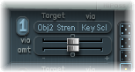
Abra el menú local Target y seleccione “Object2 Strength”.
Abra el menú local Via y seleccione KeyScale.
Arrastre el regulador “amt” hacia la derecha mientras toca. Pronto observará que el zumbido musical se difumina en los tonos más graves, mientras que se retiene gradualmente a medida que avanza hacia C3. Arrastre el regulador a un valor de 0,15. El zumbido será mucho más moderado en los graves.
Vuelva a activar el objeto 3. Ajuste Timbre a su valor mínimo (‑1,00) y Variation a su valor máximo (1,00). El objeto 3 debe colocarse en el extremo derecho, con un valor de 1,00.
Varíe el parámetro Strength del objeto 3. Descubrirá que el contenido de sobretonos del zumbido puede controlarse de manera muy efectiva. Aquí se recomienda un valor de Strength de 0,25.
Guarde este ajuste como “Fretless Roundwound#1”.
Cómo utilizar la modulación y los efectos de desafinación con Sculpture
Los efectos de formación de conjunto y desafinación se logran normalmente utilizando un efecto de modulación o combinando duplicación y desafinación. Cuando se utiliza un bajo sin trastes para una parte de solo, un efecto de chorus amplio añade un bonito toque.
Dado que Sculpture solo puede sintetizar una nota a la vez en un determinado tono, la duplicación sencilla no es una opción viable. Existen, no obstante, alternativas para aplicar movimiento y viveza al sonido. Casi todos los parámetros de tipo de los diferentes objetos pueden modularse mediante LFO, lo que ofrece un amplio número de posibles combinaciones.
Asegúrese de que ha cargado el ajuste “Fretless Roundwound#1”.
Ajuste la posición de “Pickup B” en 0,20.
Arrastre el semicírculo “Spread Pickup” que se encuentra junto al potenciómetro Level, hacia arriba. Ambos puntos de color azul claro se mueven hacia abajo, hacia las letras L y R.
Podrá oír cómo ha aumentado la anchura estéreo del sonido del bajo sin trastes. “Pickup A” se envía al canal derecho, mientras que “Pickup B” ocupa el canal izquierdo.

Nota: Aunque los bajos modernos solo ofrecen estas características estereofónicas, resulta divertido procesar los sonidos convencionales como aquellos creados en los ejemplos anteriores con este efecto. Tenga en cuenta que no todas las posiciones de las pastillas son compatibles con sonidos monofónicos. Para comprobarlo, vuelva a ajustar el ajuste “Spread Pickup” a monofónico, haciendo clic en el semicírculo “Spread Pickup” mientras mantiene pulsada la tecla Opción.
Seleccione LFO1.
Haga clic en el botón 1 (situado junto al regulador RateMod, hacia la parte superior derecha) para desactivar el primer destino de modulación.
Seleccione “Pickup Pos A-B” como el destino de modulación.
Ajuste el potenciómetro Rate a 1,00 Hz.
Para escuchar el efecto, necesita ajustar la intensidad (cantidad) de modulación. Familiarícese con este efecto moviendo el regulador Amt hacia la derecha de manera progresiva. Ajuste un valor final de 0,15, un índice moderado que no fluctúa demasiado.
Guarde este ajuste como “Fretless Chorus Dry”.
Consejo: si se establece una anchura estéreo máxima, los efectos basados en la desafinación no son tan prominentes, especialmente cuando los tiempos oídos en el sonido son el resultado de las diferencias de señal entre los canales izquierdo y derecho. Esto solo es válido hasta un determinado punto porque el movimiento de la pastilla no crea un efecto de coro o armonizador verdadero. Pruébelo y compruebe qué sucede cuando se reduce ligeramente la anchura estéreo. Haga la prueba también con otros destinos de modulación como “Pickup Pos A+B”, “Pickup Pan A+B”, “Pickup Pan A-B” y “String Stiffness”. ¡Diviértase!
Cómo añadir reverberación y reflejos con Delay de Sculpture
Como regla general, los bajos se mezclan sin efectos (secos), y probablemente no haya echado de menos ningún efecto de reverberación ni de retardo en los ejemplos hasta ahora. Sin embargo, un poco de reverberación puede resultar atractiva en un bajo sin trastes, cuando se utiliza como un instrumento solo. Utilice la sección Delay de Sculpture para emular este efecto.
Cargue el ajuste “Fretless Chorus Dry”.
Haga clic en el botón Delay para activar la sección Delay.
Arrastre el regulador “Input Balance” a 1,00.
Haga clic en el botón pequeño Sync, situado directamente a la derecha del regulador “Delay Time” para desactivarlo, lo cual desactiva la sincronización de tempo del retardo.

Arrastre el regulador “Delay Time” a 90 ms.
Ajuste el control Xfeed a 0,30.
Los reflejos individuales siguen siendo demasiado chillones. Para hacer que el efecto sea más discreto, ajuste el espectro de frecuencias y la amplitud de los reflejos. Comience con el espectro de frecuencias.
Arrastre el regulador LoCut a 200 Hz y el regulador HiCut a 1000 Hz en la sección Delay.
El parámetro LoCut a 200 Hz excluye las frecuencias bajas en los reflejos, evitando así un sonido turbio. El corte comparativamente drástico de las frecuencias altas con el parámetro HiCut difumina los reflejos individuales, con lo que se crea la impresión de una sala pequeña con superficies suaves.
Ajuste el potenciómetro “Wet Level” en 25% para reducir el nivel total del efecto.
Guarde este ajuste como “Fretless Chorus+Ambience ”.
Este ejemplo muestra que la sección Delay puede utilizarse como una reverberación de sustitución para espacios pequeños. Para obtener efectos de reverberación sofisticados, se recomienda procesar el resultado obtenido en Sculpture con uno de los módulos de reverberación de Logic Pro.
Vuelva a cargar el ajuste “Fretless Chorus Dry”.
Active la sección Delay.
Arrastre el regulador “Input Balance” al extremo derecho, a 1,00.
Ajuste el valor de “Delay Time” a 1/4t (tresillo de negras).
Ajuste el potenciómetro Feedback a un valor de 0,20.
Ajuste el control Xfeed a un valor de 0,30.
Arrastre el regulador LoCut en 200 Hz y el regulador HiCut en 1.600 Hz.
A continuación, ajuste el nivel total del efecto; para ello, ajuste el potenciómetro “Wet Level” a un valor de 45%.
Varíe la posición de estéreo y la estructura rítmica del retardo moviendo el rombo pequeño de color azul por la superficie Delay.
Guarde este ajuste como “Fretless Chorus+Wet Delay”.